Cómo acceder a tu iPhone si olvidaste tu contraseña
"Recientemente, yo Olvidé mi contraseña para mi iPhone Y ahora no puedo acceder al dispositivo. Es bastante preocupante porque tengo muchos archivos personales, contactos importantes y datos importantes almacenados en mi dispositivo. ¿Alguien tiene alguna sugerencia para omitir la contraseña en un iPhone?
Si encuentra el mismo problema, no se asuste porque nuestra guía identifica y demuestra múltiples formas de recuperar el acceso a su dispositivo en diversas situaciones.
CONTENIDO DE LA PAGINA:
- Parte 1: ¿Qué sucede si olvidas la contraseña de tu iPhone?
- Parte 2: La mejor manera de desbloquear la contraseña olvidada del iPhone
- Parte 3: Cómo cambiar la contraseña olvidada del iPhone con la contraseña anterior
- Parte 4: Cómo restablecer la contraseña olvidada del iPhone borrando el iPhone
- Parte 5: Cómo desbloquear el código de acceso olvidado del iPhone con Buscar mi
- Parte 6: Cómo desbloquear el código de acceso olvidado del iPhone en modo de recuperación
- Parte 7: Cómo evitar olvidar la contraseña del iPhone en el futuro
Parte 1: ¿Qué sucede si olvidas la contraseña de tu iPhone?
¿Qué pasa si olvidas la contraseña de tu iPhone? Un iPhone o iPad te permite cuatro intentos para ingresar la contraseña correcta. Si pierdes la contraseña de tu iPhone y no logras desbloquearlo en cuatro intentos, se apagará en un minuto. No podrás desbloquearlo, acceder al Centro de Control, ver notificaciones, hacer llamadas ni realizar ninguna otra tarea. Solo podrás hacer llamadas de emergencia.
Una vez que el temporizador termine, tendrás otra oportunidad para desbloquear tu dispositivo con el código correcto. Sin embargo, cada vez que introduzcas un código incorrecto, el límite de tiempo aumentará para evitar intentos no autorizados. Si introduces el código incorrecto cinco veces, tu iPhone se desactivará durante cinco minutos. Si introduces el código incorrecto seis veces, tu dispositivo se apagará durante 15 minutos, y así sucesivamente. Si introduces el código incorrecto once veces, tu dispositivo se apagará por completo y de forma permanente. A partir de entonces, ya no podrás acceder a ningún contenido, servicio ni archivo de tu iPhone.
Por lo tanto, si no recuerdas la contraseña de tu iPhone, mantén la calma y prueba diferentes combinaciones. Si creaste una aleatoria, debe incluir información familiar, como fechas de nacimiento, números de teléfono, números de identificación, etc. Puedes adivinar tu contraseña primero.
Parte 2: La mejor manera de desbloquear la contraseña olvidada del iPhone
¿Qué haces si olvidas la contraseña de tu iPhone? La solución más sencilla es... Desbloqueador de Apeaksoft iOSPermite eliminar las contraseñas de bloqueo de pantalla de dispositivos iOS sin restricciones. Además, su diseño intuitivo facilita su aprendizaje y uso.
La mejor manera de acceder a tu iPhone si olvidaste tu contraseña
- Elimina bloqueos de pantalla en cualquier iPhone en 3 pasos.
- Disponible para códigos de acceso digitales, Face ID y Touch ID.
- Seguro y fácil de usar.
- Incluye funciones adicionales como Evitar el tiempo de pantalla.
- Admite los últimos modelos de iPhone.
Descarga segura
Descarga segura

Cómo eliminar la contraseña olvidada del iPhone
Paso 1: Detecta tu iPhone
Ejecuta el mejor software para eliminar contraseñas de iPhone después de instalarlo en tu PC. Existe otra versión para Mac. Elige... Borrar código de acceso Modo en la interfaz de inicio. Conecta tu iPhone a tu PC con un cable Lightning. El software detectará tu dispositivo inmediatamente. Si vinculas los dos dispositivos por primera vez, pulsa Confianza en su pantalla para confiar en la computadora.

Paso 2: Descargar el firmware
Haga clic en el Tus datos Botón para cargar la información de tu dispositivo iOS. Revísala y, si algún elemento es incorrecto, corrígelo manualmente. Haz clic en el botón Tus datos para descargar el paquete de firmware.

Paso 3: Desbloquea tu iPhone
Cuando finalice la descarga, haga clic en el Descubrir Botón para desbloquear la contraseña de tu iPhone. Cuando se te solicite, introduce 0000 Para confirmar el desbloqueo. Una vez hecho esto, tu iPhone se reiniciará y podrás acceder directamente a tu dispositivo. También puedes eliminar perfil MDM con ella.

Parte 3: Cómo cambiar la contraseña olvidada del iPhone con la contraseña anterior
Una forma sencilla de desbloquear tu dispositivo si olvidaste la contraseña de tu iPhone sin tener que restaurarla es usar la contraseña anterior. Este método está disponible en iOS 17 y versiones posteriores. Además, debes haber cambiado tu contraseña en las últimas 27 horas y haber olvidado la nueva. Después, puedes restablecerla siguiendo los pasos a continuación.
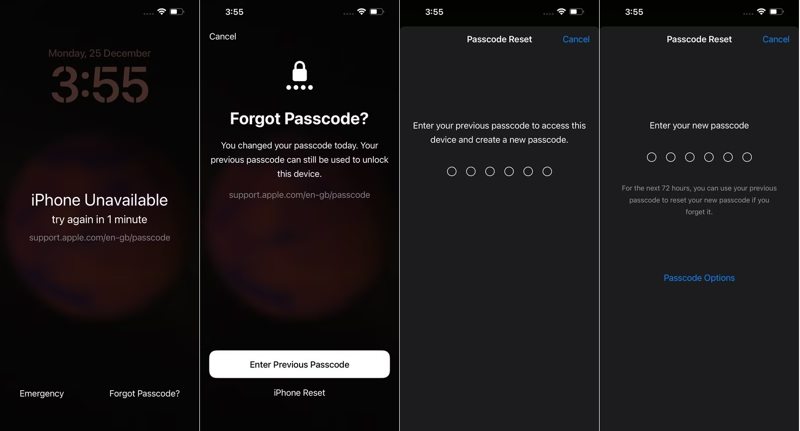
Paso 1: Ingrese el código de acceso incorrecto cinco veces seguidas y su iPhone ingresará a la pantalla de bloqueo de seguridad.
Paso 2: Toque en el Olvidé mi contraseña opción en la esquina inferior derecha y elige Ingrese la contraseña anterior.
Paso 3: Ingresa tu contraseña anterior y luego irás a la Restablecimiento de contraseña pantalla. Luego, ingrese una nueva contraseña. Puede tocar el Opciones de código de acceso Botón y seleccione el tipo de código de acceso deseado.
Paso 4: Ahora puedes desbloquear tu iPhone con el nuevo código de acceso.
Nota: De esta forma no borrará sus datos ni restaurará su dispositivo.
Parte 4: Cómo restablecer la contraseña olvidada del iPhone borrando el iPhone
Desde iOS 15.2, Apple ha añadido la opción de borrar los datos de tu iPhone en la pantalla de Bloqueo de Seguridad. A partir de iOS 17, Apple actualizó esta pantalla. Este método borrará todos los datos de tu dispositivo, pero no requiere software ni hardware adicional.

Paso 1: Cuando tu iPhone no esté disponible, toca el Borrar iphone en la esquina inferior derecha. En iOS 17 y posteriores, pulsa Olvidé mi contraseña y elige Iniciar reinicio de iPhone.
Paso 2: Ingrese su contraseña de ID de Apple cuando se le solicite.
Paso 3: A continuación, toque el Borrar iphone en el cuadro de alerta para confirmar la acción.
Paso 4: Al finalizar, tu iPhone se reiniciará y mostrará la pantalla de bienvenida. Después, podrás configurar tu iPhone como un nuevo dispositivo o restaurar una copia de seguridad.
Parte 5: Cómo desbloquear el código de acceso olvidado del iPhone con Buscar mi
La función Buscar te permite rastrear fácilmente tu iPhone incluso sin conexión. Puede localizar tu dispositivo iOS mediante AirTag o la tecnología Buscar. Además, incluye funciones útiles, como borrar tu iPhone. Esto te permite desbloquear tu iPhone si olvidas la contraseña. El requisito es tener activada la función Buscar.
Cómo desbloquear un iPhone si olvidó su contraseña en línea
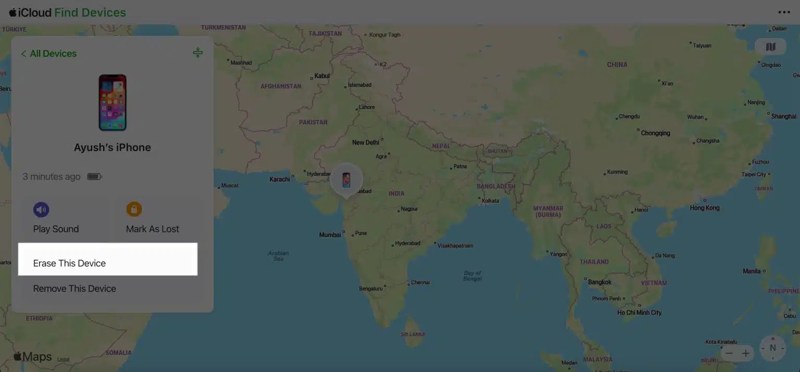
Paso 1: Ve a www.icloud.com en un navegador e inicia sesión en iCloud con tu ID de Apple y contraseña. Selecciona la opción Buscar. O ve a www.icloud.com/find e inicia sesión en tu cuenta.
Consejos: Si está configurado 2FA, deberá ingresar el código de verificación que aparece en la pantalla de su iPhone.
Paso 2: Tire hacia abajo Para todos los dispositivos Opción y selecciona tu iPhone en la lista. Buscar mi rastreará tu dispositivo y mostrará la geolocalización en el mapa.
Paso 3: Haga clic en el Borrar este dispositivo botón en la caja de herramientas y haga clic en el Siguiente Botón para comenzar a eliminar el código de acceso de su iPhone de forma remota.
Nota: El proceso puede tardar un poco si tu iPhone está conectado a internet. Si no está conectado, el proceso comenzará cuando tu dispositivo se conecte a internet.
Cómo desbloquear un iPhone con un código de acceso olvidado a través de otro dispositivo Apple
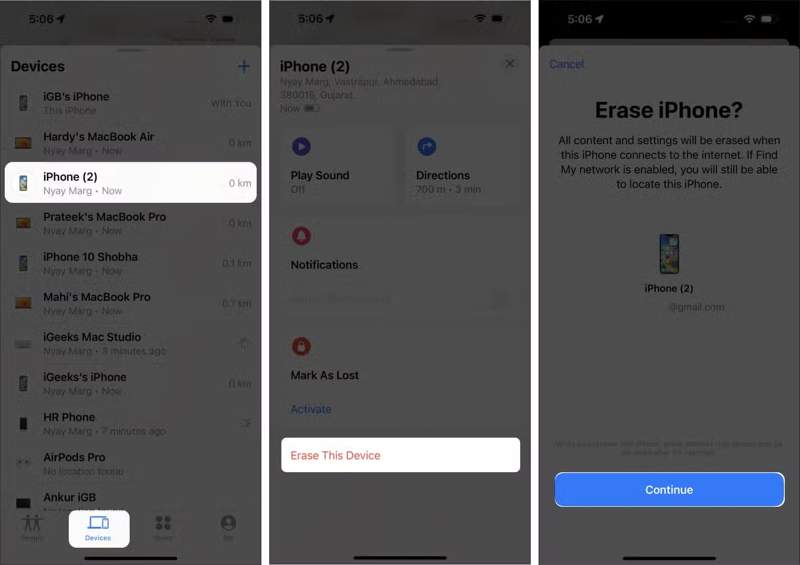
Paso 1: Abra la aplicación Buscar en el iPhone o Mac prestado.
Paso 2: Vaya al Dispositivos pestaña de la parte inferior y busca tu iPhone en la lista. Si no lo encuentras, pulsa el + Botón e ingrese su ID de Apple y contraseña para agregar su dispositivo.
Paso 3: Toque la barra de herramientas y deslícela hacia arriba para expandir la caja de herramientas. Toque el Borrar este dispositivo botón y pulsa Continuar.
Paso 4: Presione la tecla borrar y vuelve a introducir la contraseña de tu ID de Apple. Por último, pulsa borrar para confirmarlo
Nota: De esta forma también se borrarán tus datos, por lo que es mejor hacer una copia de seguridad de tu dispositivo antes del proceso.
Parte 6: Cómo desbloquear el código de acceso olvidado del iPhone en modo de recuperación
Es difícil desbloquear un iPhone antiguo si se olvida el código y la contraseña del ID de Apple. Apple ofrece una solución para resolver este problema: el Modo de Recuperación. Este método permite reparar el iPhone y restaurarlo a su estado de fábrica. Este método también borrará los datos del iPhone.
Paso 1: Abre la última versión de iTunes o la app Dispositivos Apple en tu PC. En macOS Mojave o versiones anteriores, abre iTunes. En macOS Catalina o versiones posteriores, abre la app Finder.
Paso 2: Conecta tu iPhone a la computadora con un cable USB. Luego, activa el modo de recuperación.
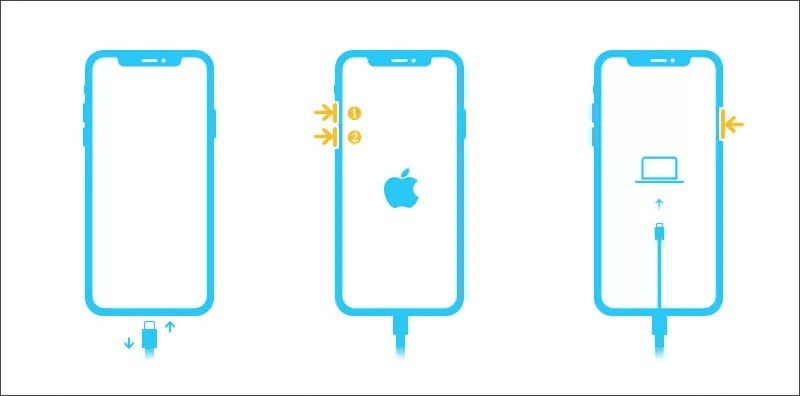
En un iPhone 8 o posterior, presione el Volumen hacia arriba botón y suéltelo rápidamente. Presione el Volumen de Down y suéltelo rápidamente. Mantenga presionado el botón Botón lateralVerás el control deslizante para apagarlo; ignóralo y sigue presionándolo. Suelta el botón hasta que veas el icono de conectar a la computadora en la pantalla. Esto significa que tu iPhone está en modo de recuperación.
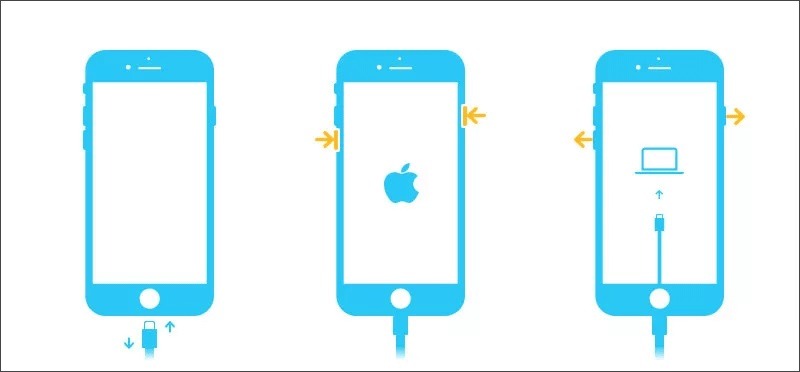
En un iPhone 7/7 Plus, mantenga presionada la tecla Lado + Volumen de Down botones al mismo tiempo hasta que su iPhone ingrese a la pantalla del Modo de recuperación.
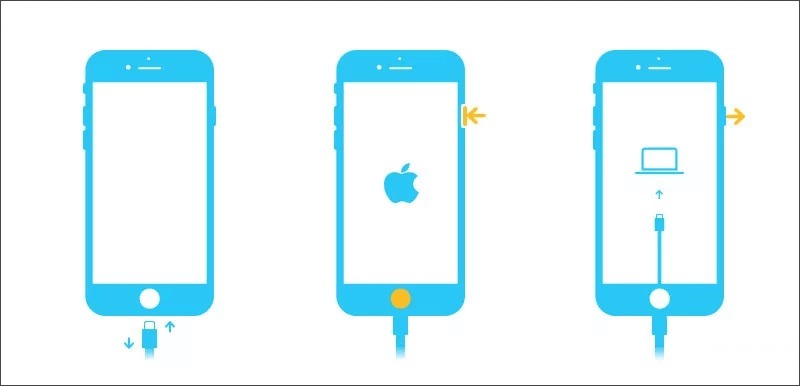
En un iPhone 6s o anterior, mantenga presionada la tecla Lado + Inicio botones juntos hasta que la pantalla muestre la pantalla del Modo de recuperación.
Paso 3: Cuando iTunes, Dispositivos Apple o Finder detecten tu iPhone en modo de recuperación, aparecerá un cuadro de diálogo con tres botones. Haz clic en el Restaurar .
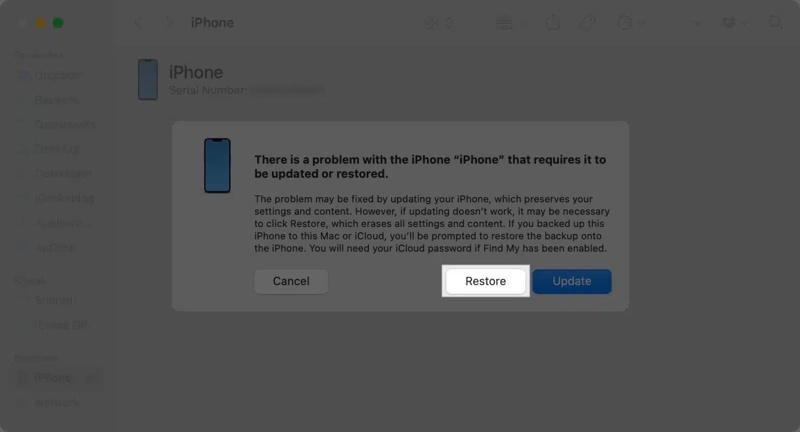
Paso 4: Sigue las instrucciones en pantalla para completar el proceso. Una vez que tu iPhone se inicie, desconéctalo del ordenador.
Nota: Si tarda más de 15 minutos, desconecte su iPhone y realice los pasos anteriores nuevamente.
Parte 7: Cómo evitar olvidar la contraseña del iPhone en el futuro
Después de cambiar y restablecer la contraseña olvidada de tu iPhone, puedes configurar el dispositivo y restaurar tus datos desde una copia de seguridad de iCloud o iTunes. Aquí tienes algunos consejos para evitar futuros problemas con la contraseña:
1. Use un código de acceso fácil de recordar, pero difícil de adivinar. Actualmente, iOS permite crear un código de acceso de 4 dígitos, un código numérico personalizado o un código alfanumérico personalizado.
2. Anota la contraseña de tu iPhone y guárdala en un lugar seguro. Puedes escribirla o usar un gestor de contraseñas. Algunos gestores también pueden crear contraseñas aleatorias.
3. Activa Face ID o Touch ID en tu iPhone. La identidad biométrica es más sencilla al desbloquear dispositivos iOS. Sin embargo, aún necesitas configurar un código de acceso digital, ya que Face ID no puede desbloquear tu iPhone recién encendido o reiniciado.
4. Crea una copia de seguridad de tu iPhone en iCloud o en una computadora con regularidad para evitar la pérdida de datos. La copia de seguridad automática de iCloud es muy práctica. Para activarla, ve a Configuración aplicación, toque su perfil y elija iCloud. Grifo icloud de copia de seguridady activar Copia de seguridad de este iPhoneEsta opción hará una copia de seguridad automática de su dispositivo a través de una red Wi-Fi. O active Copia de seguridad a través del celular Si desea hacer una copia de seguridad de su dispositivo en iCloud usando la red celular automáticamente.

5. Mantén tu iPhone actualizado. Es recomendable actualizar el software de tu dispositivo con regularidad. Las nuevas versiones de iOS ofrecen más opciones para desbloquear tu iPhone si olvidaste tu contraseña.
Conclusión
Esta guía ha demostrado qué hacer si olvidaste la contraseña de tu iPhonePuedes desbloquear tu dispositivo con la contraseña anterior borrándola o restaurándola. Puedes leer nuestro tutorial y elegir la forma correcta de hacerlo cuando cumplas los requisitos. Apeaksoft iOS Unlocker es la mejor opción para desbloquear tu iPhone sin la contraseña. Si tienes alguna otra pregunta sobre este tema, no dudes en dejar un mensaje debajo de esta publicación.
Artículos Relacionados
¿Has oído hablar del desbloqueador de iPhone PassFab? Conozca este producto en términos de uso, características, precios, ventajas y desventajas en esta revisión completa.
Si tu pantalla está congelada y no responde, puedes aprender cómo desbloquear un iPhone o iPad congelado siguiendo nuestro tutorial concreto.
Si olvidaste tu contraseña, aquí podrás conocer los 7 métodos efectivos para desbloquear tu iPhone con o sin computadora.
¿Quieres desbloquear el IMEI del iPhone para acceder a una red arbitraria? Lea esta publicación sobre cómo verificar el IMEI del iPhone y desbloquearlo para usar su iPhone como de costumbre.

